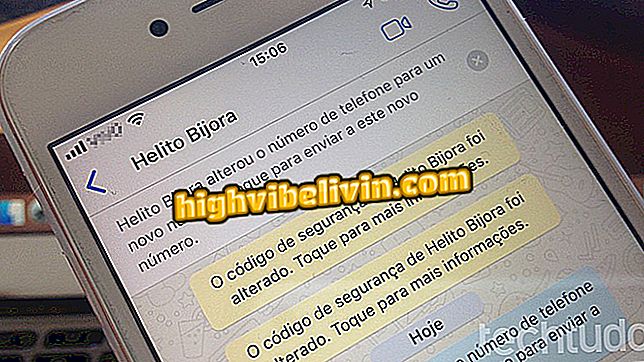Jak wykonać kopię zapasową systemu Android na Dysku Google
Android umożliwia użytkownikom tworzenie kopii zapasowych plików i danych z urządzeń przenośnych za pomocą Dysku Google. Dzięki tej funkcji w samej chmurze można tworzyć kopie zapasowe takich informacji, jak historia połączeń, kontakty, ustawienia, a nawet zainstalowane dane aplikacji.
Oprócz tego, że nie wymaga użycia komputera lub innej aplikacji, kopia zapasowa systemu Android pozwala użytkownikowi odzyskać zapisane informacje po sformatowaniu lub przełączeniu smartfonów. W poniższym samouczku dowiesz się, jak włączyć i skonfigurować kopię zapasową Androida na Dysku Google.

Dysk Google umożliwia tworzenie kopii zapasowych plików na Androida
Co zrobił Google, aby zwiększyć bezpieczeństwo Androida
Krok 1. W ustawieniach Androida przejdź do ustawień systemowych.

Na ekranie Ustawienia przejrzyj ustawienia systemowe
Krok 2. Wprowadź "Backup". Zwróć uwagę, że na tym ekranie smartfon sam wyszczególnia, jakie dane zostaną zarchiwizowane. Aby w końcu włączyć tworzenie kopii zapasowej, włącz opcję "Utwórz kopię zapasową na Dysk Google".

Twój smartfon wyszczególni, jakie dane zostaną zapisane
Krok 3. Możliwe, że smartfon zapyta, na którym koncie usługi pliki powinny zostać zapisane.

Włącz tworzenie kopii zapasowej i wybierz konto, na którym ma zostać zapisane
Krok 4. Rozpoczęto tworzenie kopii zapasowej, należy poczekać na przesłanie danych do chmury, aby zakończyć. Czas wykonania tego kroku zależy wyłącznie od szybkości twojego internetu, ale nie jest konieczne pozostawanie na tym ekranie.
Po zakończeniu przesyłania kopia zapasowa smartfona zostanie już zapisana na Twoim koncie Google. Warto jednak pamiętać, że w zależności od liczby kopiowanych informacji może być konieczne zwolnienie miejsca na Dysku Google.
Odzyskiwanie kopii zapasowej
Po przywróceniu smartfona do domyślnych ustawień fabrycznych system Android może automatycznie odzyskać kopię zapasową. Aby to zrobić, po prostu utrzymuj opcję "Automatyczne odzyskiwanie" zawsze włączone.
Krok 1. Uzyskaj ponownie dostęp do ustawień związanych z kopią zapasową. Następnie wybierz opcję "Dane aplikacji". Upewnij się, że funkcja "Auto Restore" jest włączona. W ten sposób kopia zapasowa automatycznie pobierze dane aplikacji, przywracając je do stanu sprzed ich usunięcia.

Włącz opcję "Automatyczne przywracanie" dla danych aplikacji
Odtąd po przywróceniu smartfona do domyślnych ustawień fabrycznych i wprowadzeniu konta Google smartfon zapyta, czy chcesz odzyskać zapisane dane, czy ustawić je jako nowe.
Jak przywrócić stare kopie zapasowe WhatsApp? Odkryj na forum.